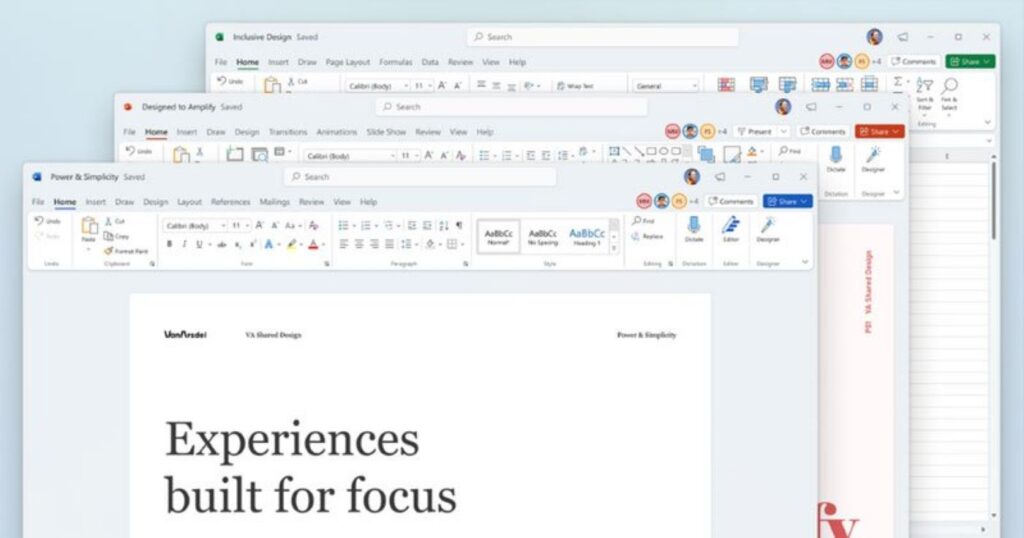Se estiver usando o Office 2021 ou o Office 365, agora você pode habilitar a interface de usuário estilo Windows 11 do aplicativo. Para quem não sabe, a Microsoft anunciou a nova atualização visual do Office no início deste ano, mas agora está sendo distribuída aos usuários.
A nova atualização visual é destinada aos usuários do Windows 11, mas também eleva a experiência no Windows 10. Isso significa que, se você for usuário do Windows 10, também poderá acessar o novo visual do pacote Microsoft Office.
Outra coisa a notar aqui é que a UI/UX não mudou significativamente. Ele apenas adiciona uma nova capa à interface existente do Microsoft Office 2021 e do Office 365. A nova capa se encaixa bem com o sistema operacional Windows 11, fornecendo uma experiência de usuário consistente em todos os dispositivos da Microsoft.
O novo design do Microsoft Office 2021 tem cantos arredondados que você vê em todas as janelas do Windows 11. Além disso, a nova capa altera a aparência de todos os outros programas de escritório, como Powerpoint, Word, Outlook e Excel.
Leia também: Microsoft Office Online: Tudo o que você precisa saber sobre ele
Como habilitar a interface do usuário do estilo do Windows 11 para o Microsoft Office
Portanto, se você estiver interessado em habilitar a nova interface do usuário no estilo do Windows 11 para o Microsoft Office, está lendo o guia certo. Neste artigo, compartilharemos um guia passo a passo sobre como habilitar a interface do usuário do estilo do Windows 11 para o Microsoft Office . Vamos verificar.
- Em primeiro lugar, abra qualquer aplicativo do Microsoft Office Suite. Por exemplo, Microsoft Word.
- No aplicativo Office Suite, clique na opção Arquivo na barra de ferramentas superior.
- Nas opções de Arquivo, clique em Conta.
- Agora, na seção Informações do produto, clique no menu Atualizações do Office.
- Em seguida, clique no botão Atualizar agora.
- Quando a atualização estiver concluída, reabra o aplicativo Office 2021 no seu PC.
- Agora clique no ícone Trumpet que aparece no canto superior direito da tela.
- Agora role para baixo e ative a opção Experimente a nova experiência .
É isso! Você terminou. A nova interface do usuário será aplicada imediatamente.
Importante: Se você não conseguir encontrar o novo recurso, precisará aguardar algumas semanas. A Microsoft está lançando lentamente a atualização para usuários do Microsoft Office e do Office 365. Portanto, espere mais alguns dias se não conseguir encontrar o novo recurso.
Embora a nova capa deva se adaptar ao estilo do Windows 11, você pode habilitar a nova interface mesmo se estiver executando o Windows 10.
Esperamos que este artigo tenha ajudado você! Por favor, compartilhe com seus amigos também. Além disso, se você tiver alguma dúvida relacionada a isso, informe-nos na caixa de comentários abaixo.